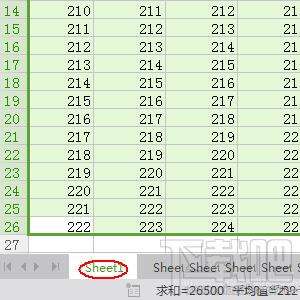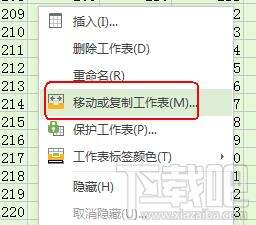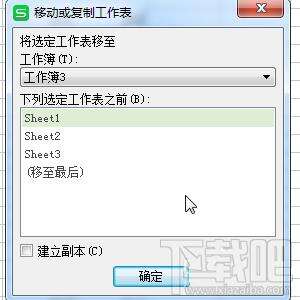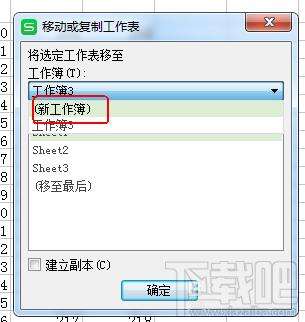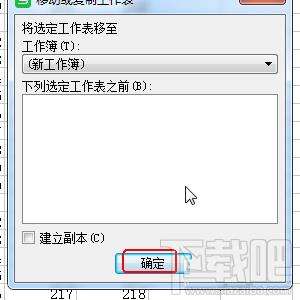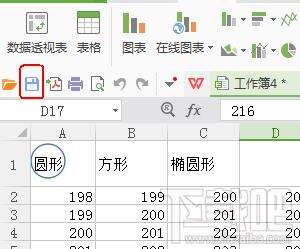wps2016单独保存某个表格的数据怎么操作
办公教程导读
收集整理了【wps2016单独保存某个表格的数据怎么操作】办公软件教程,小编现在分享给大家,供广大互联网技能从业者学习和参考。文章包含217字,纯文字阅读大概需要1分钟。
办公教程内容图文
2、右击sheet1,选择“移动或复制工作表”
3、这时会弹出“移动或复制工作”的对话窗口。
4、点击工作“工作簿”下方的倒三角,选择“新工作薄”
5、点击“确定”按钮后会自动跳转到新的工作薄中。
6、点击工具栏上的“保存”按钮对新工作薄进行保存即可。
办公教程总结
以上是为您收集整理的【wps2016单独保存某个表格的数据怎么操作】办公软件教程的全部内容,希望文章能够帮你了解办公软件教程wps2016单独保存某个表格的数据怎么操作。
如果觉得办公软件教程内容还不错,欢迎将网站推荐给好友。